steam库存怎么更换显示
日期: 来源:玉竹安卓网
随着Steam平台的不断发展,许多玩家都对如何更换并设置自己的库存显示感到困惑,毕竟库存的正确显示对于交易、收藏和社区互动来说非常重要。幸运的是Steam提供了一个简单而明确的教程,教你如何设置你的库存显示为公开。在本文中我们将详细介绍这个教程,帮助你解决这个问题,让你的库存在Steam上展示得更加清晰和有序。无论你是新手还是老玩家,都能从中受益。让我们一起来看看吧!
Steam库存设置公开教程
方法如下:
1.登录steam:
打开steam,登录账号
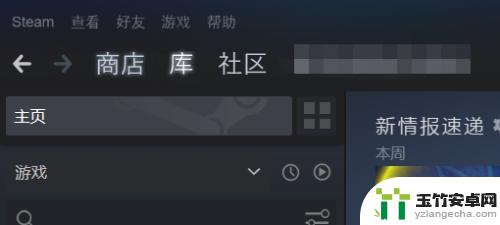
2.打开个人资料:
打开名称下面的个人资料
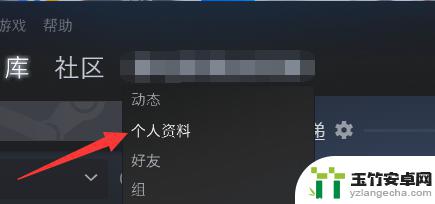
3.编辑个人资料:
点击右侧的编辑个人资料按钮
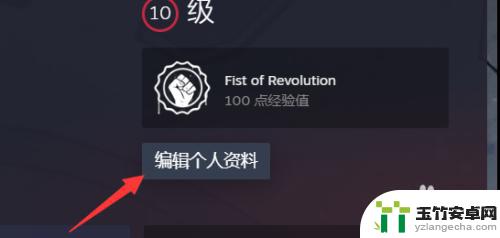
4.选择隐私设置:
点击选择左侧的隐私设置
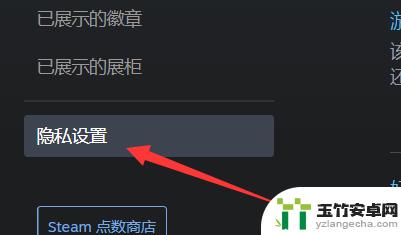
5.公开库存:
找到库存将其设置为公开即可
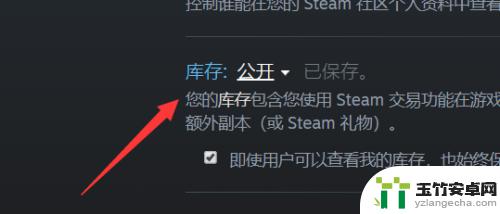
关于如何更改Steam库存显示内容的问题就到这里了,希望通过小编分享的内容,您能够更好地享受游戏,请继续关注本站以获取更多游戏内容的更新。














